如何通过PS将图片保存为PDF文档
PS是现在十分常用的一款图片编辑软件,有些新用户不知道如何通过PS将图片保存为PDF文档,接下来小编就给大家介绍一下具体的操作步骤。
具体如下:
1. 首先第一步打开电脑中的PS软件,根据下图箭头所指,先依次点击【文件-新建】选项,接着按照需求设置画布参数。
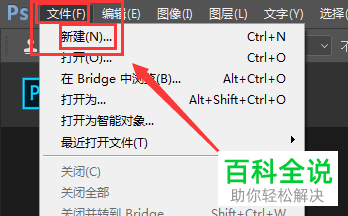
2. 第二步根据下图箭头所指,成功创建空白画布。

3. 第三步根据下图箭头所指,按照需求导入图片或文字。
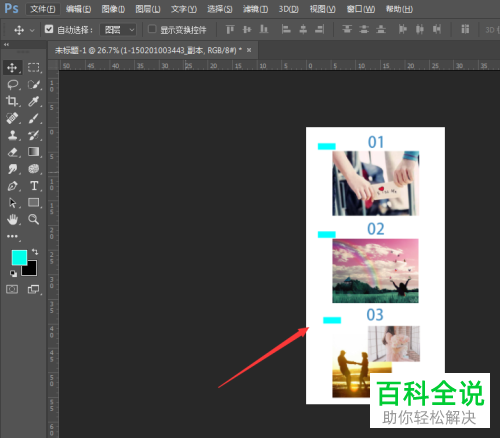
4. 第四步根据下图箭头所指,依次点击【文件-另存为】选项。
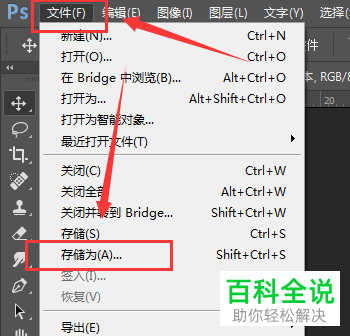
5. 第五步在弹出的窗口中,根据下图箭头所指,先将【保存类型】设置为【PDF】,接着点击【保存】选项。

6. 第六步在弹出的窗口中,先按照需求设置质量,接着根据下图箭头所指,点击【存储】选项。
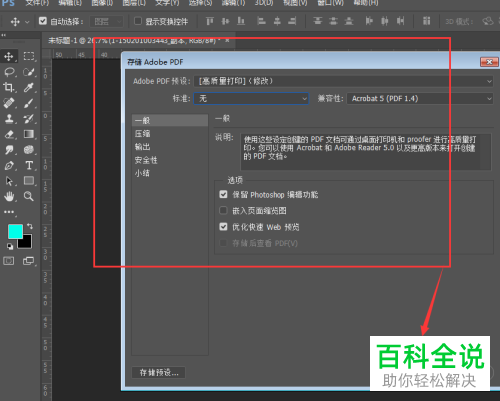
7. 第七步根据下图箭头所指,成功将图片保存为PDF文档。
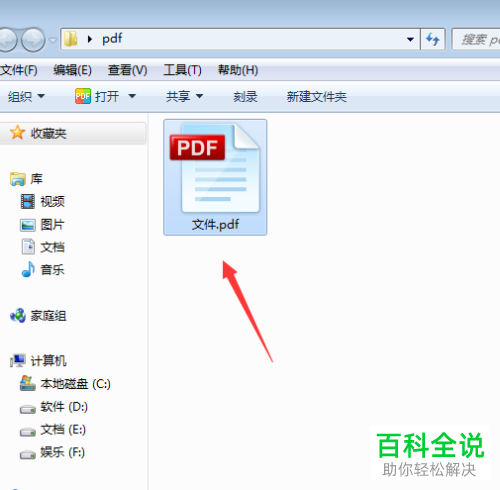
8. 最后双击文档,根据下图箭头所指,即可查看相关内容。
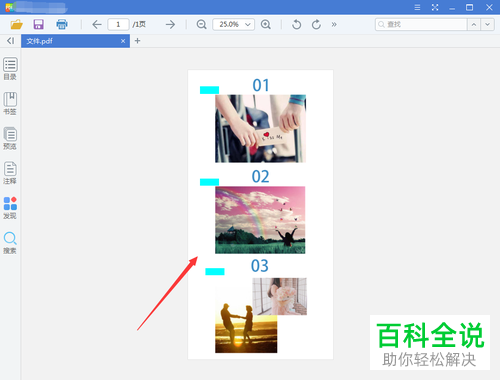
以上就是如何通过PS将图片保存为PDF文档的方法。
赞 (0)

